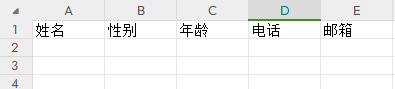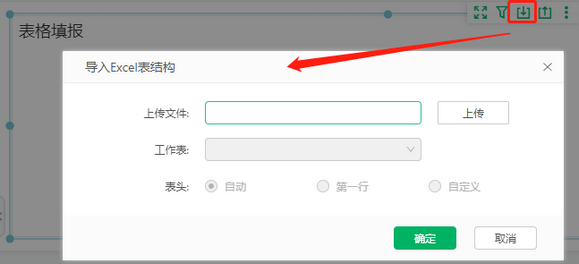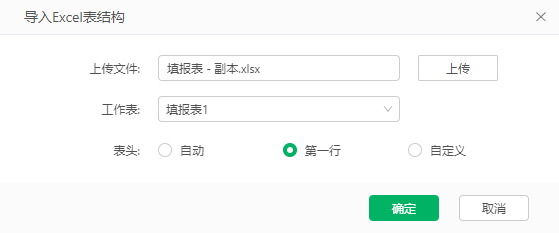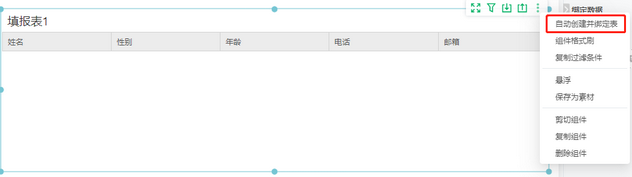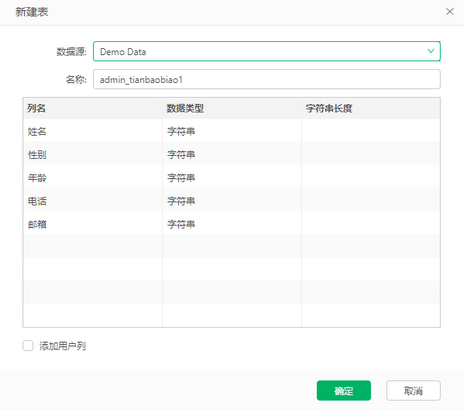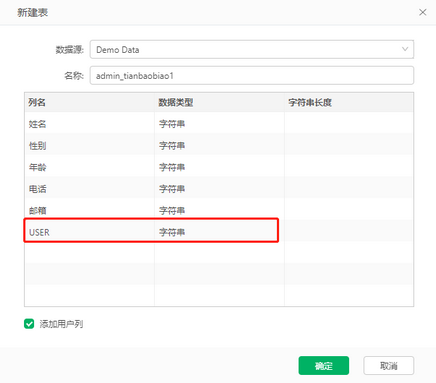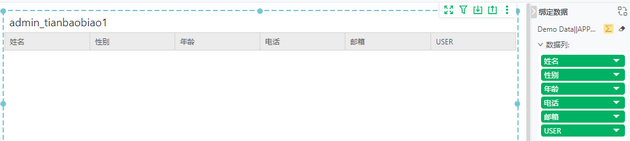1. 概述
1.1 应用场景
对于业务小白用户,想要制作填报报告,但是不会创建填报表和设置字段映射时,使用此功能可以帮助用户通过导入Excel表格的方式,快速在数据库中创建一张表格来完成简单的填报报告的设置。
1.2 功能介绍
支持导入Excel表结构,自动创建并绑定表,更新表,自动设置字段映射,添加user字段等。
➢说明:此功能只支持表格填报组件。
2.自动建表
在使用此功能时,需要先创建一张Excel表格,如下图。
具体步骤如下:
1)拖入表格填报组件,在顶部菜单中选择导入Excel表结构,打开导入Excel表结构对话框。
2)点击上传,选择创建的Excel表格,表头选择第一行。表格格式支持.xlsx和.xls,功能同Excel填报。
3)点击确定后,表结构上传到表格填报组件,组件标题变为工作表名称,在更多中选择自动创建并绑定表。
➢说明:表中的数据不会上传。即如果姓名下面有数据,不会上传到组件中。
4)打开新建表对话框,自动选择有权限的第一个数据源,可修改。
名称:要创建的数据库中表的名称,默认为“用户名_组件标题”的拼音,可修改。
列名:表格中的表头,可修改。
数据类型:默认为字符串,可以修改。
字符串长度:默认为空,根据数据类型,可以修改。
添加用户列:默认不勾选,选择后自动添加一列USER,用于填报时获取当前用户名并入库。
5)点击确定,数据表创建成功,表格填报组件绑定数据列。选择取消,可以继续修改。
6)选择顶部菜单填报>填报字段,可以查看已经设置好的字段映射关系,可以修改,详见数据库字段映射。
•USER自动匹配内置参数_USER_。
•提交类型默认选择插入提交。
3.更新表
➢注意:只有当列名、数据类型与原上传的内容一致,且列数有增加时,才显示更新表菜单,可以更新表结构。
更新表结构如下图。
具体步骤如下:
1)导入Excel后,在更多中选择更新表。
2)打开更新表对话框,只显示新增的数据列status2,可修改。如果已经添加了user列,则添加用户列置灰,如果未添加,则可以选择添加用户列。
3)点击确定后,数据表更新成功,表格填报组件变为更新后的数据,字段映射关系也自动更新。
4.说明
导入Excel表格后,右侧菜单不显示格式和设置,不能对表格填报组件进行设置。
导入Excel表格后,没有选择自动创建并绑定表,如果保存报告,不会保存导入的Excel表格。